联想Thinkpad如何一键U盘启动bios设置
发布时间:2017-02-14 14:00
相关话题
联想ThinkPad凭借独特的设计,良好的口碑,受到了许多消费者的喜爱,那么联想Thinkpad如何一键U盘启动bios设置呢?下面小编就为大家带来了联想Thinkpad一键U盘启动bios设置的方法。
联想Thinkpad一键U盘启动bios设置方法
联想Thinkpad E520品牌笔记本一键启动u盘的快捷热键是:F12
1、首先我们将已经使用u大侠u盘启动盘制作工具制作好的启动u盘插入到电脑usb插口(建议直接将u盘插入USB插口处,因为那样传输的性能比前置的要直接),然后开启电脑!

2、开启电脑后当看到开机画面的时候,连续按下键盘上的“F12”键,将会进入到一个启动项顺序选择的窗口!
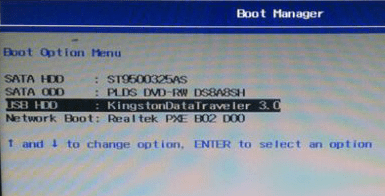
3、通过键盘上的“↑↓”方向键将光标移至显示为 usb 的启动选项,选择好以后只需要按下回车键“Enter”即可进入u大侠主界面!


联想Thinkpad如何一键U盘启动bios设置的评论条评论